Tabloya naverokê
Ev gotar dê nîşan bide ka meriv çawa bi alîkariya formula Excel nav, nav û paşnav ji hev vediqetîne. Ji bo ku hûn li ser vê yekê zû nêrînek bistînin, li jêr binêrin.
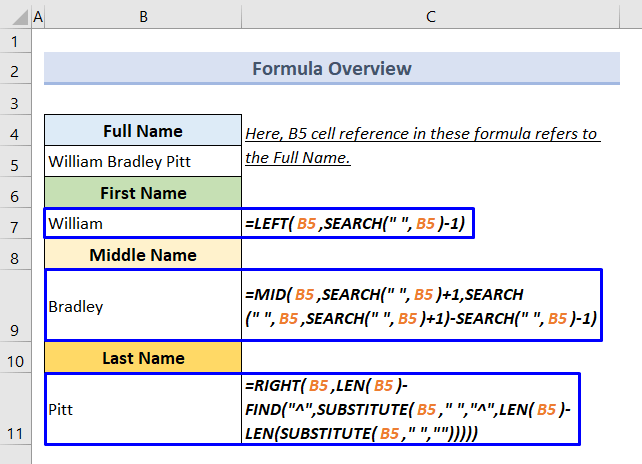
Pirtûka Xebatê ya Pratîkê Dakêşin
Li ser lînka jêrîn bikirtînin û pirtûka xebata pratîkê belaş dakêşin.
Pêşnav û Paşnavên Pêşîn û Paşnavên Cûda Bikin.xlsx
3 Awayên Veqetandina Navê Navîn an Paşnav Bi Bikaranîna Formulê
Bi karanîna formula Excel hêsan e ku meriv navek tevahî li beşan parçe bike. Lê yek formula Excel tune ku dikare di yek carî de navên yekem, navîn û paşnavên di hucreyên cûda de derxe. Ji ber vê yekê, li vir em ê karanîna formulên cûda yên takekesî nîşan bidin da ku beşên tevahiya nav ji hev veqetînin.
Di daneya jêrîn de, navnîşek navên rastîn ên çend aktorên navdar hene.
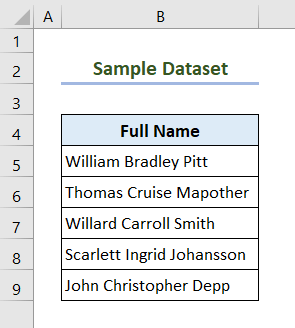
Em ê formulên Excel bikar bînin da ku navên yekem, navîn û paşnav ji navên wan ên tevahî derxînin ( Stûna B ).
1. Yekemîn ji hev veqetînin Nav bi fonksiyonên Excel LEFT û SEARCH
Hûn dikarin bi hêsanî navê yekem tenê bi karanîna Fonksiyon LEFT bi tenê derxin an jî bi Fonksiyon SEARCH re hev bikin.
Formula Giştî ya bi Fonksiyona ÇEP:
=ÇEP(Navê Tev, Hejmara tîpên di navê yekem de)Generîk LEFT-SEARCH Formula:
=LEFT(Navê Tev, SEARCH(" ",Navê Tev)-1)
Bikaranîn Heke navên tam, li şûna valahiyê, komma (,) hebebişkoka Flash Tijekirin hilbijêre.
Hûneyên mayî ( C6:C9 ) dê niha navên pêşîn vegerînin.
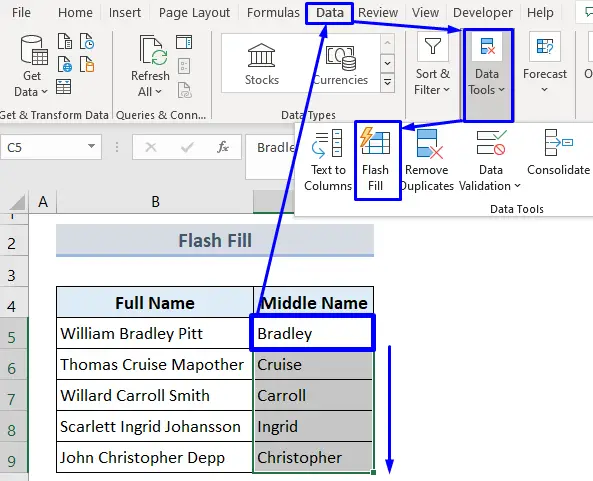
Têbînî:
Di şaneya C5 de bi awayê ku hûn dixwazin encam bistînin, qalibê biafirînin. Heke hûn dixwazin navê navîn jê bikin, William Pitt di hucreya C5 de binivîsin, paşê Flash Fill bicîh bikin, û hwd. Paşnav (3 Nimûneyên Bikêr)
3. Navên Cûda Bi Bikaranîna Find û Replace
Amûra Find and Replace taybetmendiyek din a Excel-ê ye ku fonksiyonek berfireh heye. Ew dihêle ku Waldcards tê de bikar bînin. Em ê di vê beşê de di Find and Replace de stêrka (*) ya hovane bikar bînin da ku navên yekem, navîn û paşnav derxînin.
3.1 Nav û Paşnavê Cûda Bikin
Pêşî veqetînin Nav:
- Pêşî navên tam di stûneke cihê de kopî bikin.
- Ctrl+H bikirtînin. Dê paceya Bêbîne û Biguherîne derkeve holê.
- Di qutika Çi bibîne: de, valahiyek li dû stêrkek (*) binivîse.
- Di qutika Li şûna: de, tiştek nenivîse. Wê vala bihêlin.
- Bişkoja Tişta Biguherîne bikirtînin.

Wêneya jêrîn nîşan dide ku ev rêbaz bi tevahî dixebite. 👇

Paşnavên cuda:
- Navên tam di stûneke cihê de kopî bikin û wan hilbijêrin.
- Bişkojka CTRL+H.
- Ji bo veqetandina paşnavan, stêrkek (8) binivîsin.valahiyek di nav Çi bibînin: qutîkê de. Qutiya Li şûna: vala bihêlin.
- Niha, bişkoka Biguherîne .

Wêneya jêrîn encaman nîşan dide. 👇
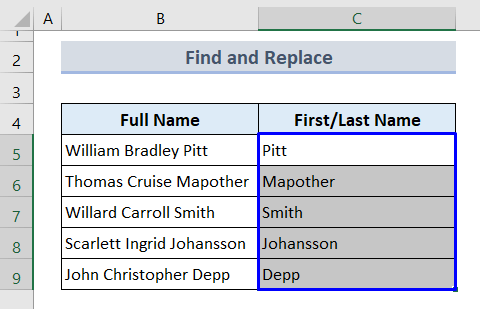
3.2 Navê Navîn ji Navê Temam Jê Bikin
Ji bo ku navên navîn ji navên tam derxînin, prosedûra xebatê wekî di 3.1-ê de ye. . Lê divê hûn valahiyek, li pey stêrkek (*) têxin, paşê dîsa di qutiya Çi Bibîne ya pencereya Bibîne û Biguherîne veqetîne. Qutiya Li şûna vala nehêlin. Vê carê, divê hûn cîhek têxin nav wê. Dûv re bişkojka Replace All bikirtînin.
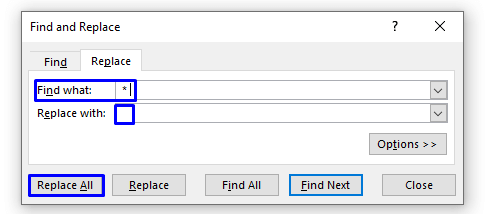
Zêdetir Bixwînin: Meriv Çawa Navên Bi Bikaranîna Formula di Excel de Parçe bike (4 Hêsan Rêbaz)
Têbiniyên Bilez
- Hûn dikarin di hemûyan de li şûna fonksiyona SEARCH fonksiyona FIND -hesas bi kar bînin. formulên jorîn.
- LÊRÎNÎN an jî FIND pozîsyona karaktera lêgerînkirî ji quncika herî çepê ya rêzika nivîsê ya diyarkirî vedigerîne.
- Ji bo navên yekcar bi metodek yekcar ji hev veqetînin, taybetmendiya T extê Stûnan bikar bînin.
- Ji bo ku taybetmendiya Flash Tijekirin bikar bînin, nimûneyê li kêlekê biafirînin. ling. Wekî din, Flash Fill nikare fermanê hîs bike.
Encam
Me li ser 3 nimûneyên formulê nîqaş kir da ku navên yekem, navîn û paşnavên di Excel de bi erênî û neyînîyên her yekê veqetînin. Heke we hebepirs, ji kerema xwe di beşa şîroveyê de ji me re agahdar bikin. Ji bo xwendina bêtir gotarên Excel-ê, biçin malpera me ExcelWIKI .
commas hene.Formula LEFT-SEARCH di vê rewşê de ji ber sedemek ji formula ÇEP bikêrtir e. Di forma ÇEP de divê hûn bi destan hejmara tîpan di navê yekem de binivîsin. Lê formula ÇEP-LÊRÎNÎN dê bibîne ka çend tîpên navên te yên pêşîn hene, paşê navên pêşîn bi fonksiyona ÇEP vegerîne.
1.1 ÇEP- bikar bîne. Formula LÊGERÎNÊ
Gavên jêrîn pêk bînin da ku navên pêşîn ji hev veqetînin.
Gavên:
- Pêşî, formula jêrîn kopî bikin û têkevin ew di hucreya C5 de.
=LEFT(B5,SEARCH(" ",B5)-1)
- Pel bike ENTER bişkojk bikin û îkona Destêra tije bikşînin ser şaneyên jêrîn da ku formula di wan de kopî bikin.

Nîşe:
Hûn dikarin li şûna fonksiyona SEARCH fonksiyona FIND jî bikar bînin. Cûdahiya di navbera wan de ev e ku SEARCH ne hesas e, ji ber vê yekê maqûltir e, dema ku FIND hesas e. Lê her du fonksîyon dê di vê rewşê de baş bixebitin.
1.2 Tenê Fonksîyona ÇEP bikar bînin
Gavên bicihkirinê wiha ne.
Gavên:
- Hejmara tîpên navê yekem bijmêre. Mînakî, hejmara karakterê di navê yekem "William Bradley Pitt" de 7 e (W i l l i a m).
- Biçe hucreya C5 û formula jêrîn binivîse. liew.
=LEFT(B5,7)
- Partî ENTER û navê yekem ji bo tamiya yekem bistînin. nav.
- Biçe şaneyên din û hemû gavên berê dubare bike.
Derketina dawî dê wek wêneya jêrîn be. 👇 Min formulên têkildar jî nîşan dan.

Zêdetir Bixwînin: Meriv çawa di Excel-ê de navan li sê stûnan dabeş dike (3 Rêbaz)
2. Paşnavê veqetînin (bi navên navîn an bê navên navîn)
Dibe ku cureyên navan hebin. Navên bi navdêr û navên bê navdêr! Ji bo veqetandina paşnavê ji navekî tam, divê em bifikirin ka navekî navî tê de heye yan na. Li gorî vê yekê, formula dê cûda bibin.
2.1 Dema Navên Navîn Hebin
Em ê formulek bi kar bînin RIGHT, LEN, FIND û SUBSTITUTE. di rêbaza duyemîn de fonksiyon dike. Tenê gavên jêrîn bicîh bînin.
Gavên:
- Formula jêrîn di hucreya C5 de binivîsin an kopî bikin.
=RIGHT(A2,LEN(A2)-FIND("^",SUBSTITUTE(A2," ","^",LEN(A2)-LEN(SUBSTITUTE(A2," ","")))))
- Bişkoka ENTER bixin û îkona Destê dagirtin hemûyan bikşînin. rê.

Encama dawî li jêr tê nîşandan. 👇

Têbînî:
Hûn dikarin li şûna wê fonksiyona SEARCH bikar bînin. ji fonksiyona FIND .
🔎 Formula Çawa Kar dike?
- SUBSTITUTE(B5,” “,””)
Fonksiyona SUBSTITUTE ciyên “ “ ji nivîsê digire.rêzika hucreya B5 bi rêzika vala "".Encam: "WilliamBradleyPitt".
- LEN(SUBSTITUTE(B5,” “,””))
Fonksiyona LEN dirêjahiya "WilliamBradleyPitt" vedigerîne.Encam: 18.
- LEN(B5)-LEN(SUBSTITUTE(B5,” “,””))
Encam: 2 .
- CÊGIRTIN(B5,” “,”^”,LEN(B5)-LEN(BÛR(B5,” “,””) ))))
Li vir, derenca LEN(B5)-LEN( SUBSTITUTE(B5,” “,””))=2 ku wekî argumana 4emîn a vê SUBSTITUTE dixebite. fonksiyona . Ji ber vê yekê ew destnîşan dike ku fonksiyona SUBSTITUTE dê şûna karaktera cîhê 2yemîn " " di şaneya nivîsê ya B5 de bigire.Encam: "William Bradley^Pitt".
- FIND(“^”, SUBSTITUTE(B5,” “,”^”,LEN(B5)-LEN(BİXWÎNE(B5,” “,””))))
Hilberîna SUBSTITUTE(B5,” “,”^”,LEN(B5)-LEN(SUBSTITUTE(B5,” “,””))) “William Bradley^Pitt” e. . Ji ber vê yekê fonksiyona FIND cihê karaktera "^" ji rêzika nivîsê "William Bradley^Pitt" ji quncika çepê dibîne.Encam: 16.
- LEN(B5)-FIND(“^”, SUBSTITUTE(B5,” “,”^”,LEN(B5)-LEN(BİXWÎNE(B5,” “ ,””))))
Encam: 4.
- =RIGHT(B5,LEN(B5) -FIND(“^”, SUBSTITUTE(B5,” “,”^”,LEN(B5)-LEN(SUBSTITUTE(B5,” “,”)))))
Encam: Pitt.
2.2 Dema ku Navê Navîn tunebe
Eger di navên tam de navekî navîn tune be, wê demê karê mehêsantir e. Ji bo ku paşnavên di rewşên weha de ji hev veqetînin, divê em pozîsyona tîpa valahiyê ya di nav navê tevahî de ji çepê ber bi rastê ve nas bikin, encamê ji dirêjahiya rêzika nivîsê ya tevnavê derxînin, dûv re vê encama duyemîn wekî <7 bikar bînin>num_chars argumana fonksiyona RIGHT .
Ji bo vê yekê gavên hêsan ên jêrîn bicîh bînin.
Gavên:
- Formula jêrîn di hucreya C5 de binivîsin û bişkoja ENTER bixin.
=RIGHT(B5,LEN(B5)-SEARCH(" ",B5))
- Ikona Destêra tije kaş bikin da ku formula xwarê kopî bikin.

Li vir encam e . 👇

🔎 Dabeşkirina Formulê
- LÊGERÎN (" ",B5)
Fonksîyona SEARCH cihê karaktera vala (" ") di hucreya B5 de ji çepê vedigerîne.Encama: 5.
- LEN(B5)-SEARCH(" ",B5)
Encam: 4.
- RAST(B5,LEN(B5)-LÊRÎN (" ",B5))
Beşa LEN(B5)-SEARCH(" ",B5) hejmara tîpên paşnavê vedigerîne. Ji ber vê yekê, fonksiyona RIGHT dê 4 tîpan ji rêzika nivîsê ya di hucreya B5 de, ango paşnavê vegerîne.Encam: Pitt.
Zêdetir Bixwîne: Meriv Çawa Navên Bi Comma di Excel de Parve Dike (3 Awayên Minasib)
3. Navên Navîn Veqetandin (Yek an Pirjimar)
Em dikarin navên navîn yek an pirjimar hebin. Di her rewşê de, divê em Excel-ê cuda bikar bîninformulas. Me her du jî li jêr nîşan dane.
3.1 Navekî Yekane Bi Formula MID-SEARCH veqetînin
Ji bo veqetandina navekî navîn, em dikarin formulek bi fonksiyona MID
=MID(nivis, start_num, num_chars)
Niha, gavên jêrîn bişopînin.
Gavên:
- Berî her tiştî, formula jêrîn di hucreya C5 de binivîsin û bişkoja ENTER bikirtînin.
=MID(B5,SEARCH(" ",B5)+1,SEARCH(" ",B5,SEARCH(" ",B5)+1)-(SEARCH(" ",B5)+1))
- Îkona Destêra tije kaş bikin heya hucreya C9 da ku formula li hemî şaneyan kopî bikin.
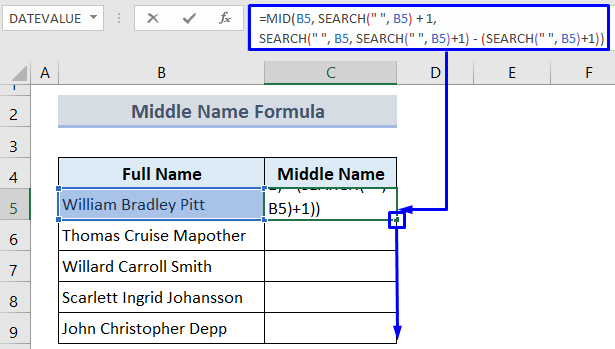
Li wêneya li jêr binêrin ku tê de navên navîn bi awayekî bêkêmasî ji hev hatine veqetandin. 👇
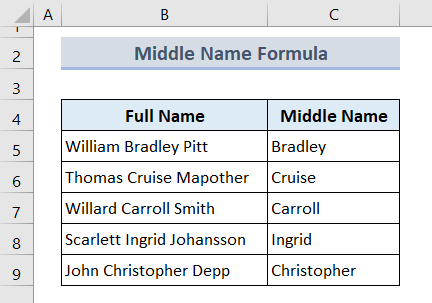
Têbînî:
Ger hin navên tam bi tenê nav û paşnav hebin, formula dê bibe xwedî Fonksiyon IFERROR di destpêkê de.
=IFERROR(MID(B5,SEARCH(" ",B5)+1,SEARCH(" ",B5,SEARCH(" ",B5)+1)-SEARCH(" ",B5)-1),"")
🔎 Dabeşkirina Formulê
Fonksiyon MID-ê ku di vê formulê de tê bikar anîn sê argumanên pêwîst hene.
» B5 ji text argumentê re vedibêje. .
» SEARCH(" ",B5)+1 argumana start_num destnîşan dike.
» SEARCH(" ",B5 ,SEARCH(" ",B5)+1)-(SEARCH(" ",B5)+1) argumana num_chars ji bo fonksiyona MID vedigerîne.
- SEARCH(" ",B5) + 1
Fonksîyona SEARCH di rêzika nivîsê de di hucreya B5 de li karaktereke fezayê ("") digere û cihê cihê vedigerîne. ji quncikê çepê yê têl. Zêdekirina 1 bi derana wê re cihê ku navê navîn dest pê dike dide.Encam: 9.
- SEARCH(" ", B5, SEARCH(” “, B5)+1) – (SEARCH(” “, B5)+1)
Di vê beşê de sê fonksiyonên LÊGERIN hene. SEARCH(" ", B5)+1) beşê di hundurê fonksiyona SEARCH ya yekem de cîhê destpêkê vedigerîne ku jê tê hesibandin cihê karaktera " ". Bi vî awayî SEARCH(" ", B5, SEARCH(" ", B5)+1) di rêzika nivîsê de cihê karaktera cihê duyemîn vedigerîne. Kêmkirina derketina (SEARCH(" ", B5)+1) ji vê dê argumana num_chars ji bo fonksiyona MID vegerîne.Encam: 7.
- MID(B5, LÊGERÎN(" ", B5) + 1, LÊGERÎN(" ", B5, LÊGERÎN(" ", B5)+1) - (LÊGERÎN(" ", B5)+1))
Di dawiyê de, fonksiyona MID navê navîn vedigerîne.Encam: "Bradley".
3.2 Gelek navên navîn ji hev veqetînin
Ger çend navên we yên navîn hebin, hûn dîsa jî dikarin wan ji navên tam veqetînin. Mîna di formula berê de, em ê fonksiyona MID bikar bînin. Bi wê re, em ê fonksiyonên TRIM û LEN jî li hev bikin.
Formula Giştî ya Ji bo Veqetandina Gelek NavînNav:
=TRIM(MID(nav,LEN(yekem)+1,LEN(nav)-LEN(yekem&dawîn))
Gavên:
- Berî her tiştî, divê hûn nav û paşnavan bikin du stûnên cuda C û D . Me ev yek di 1.1 û 2-an de nîqaş kir.
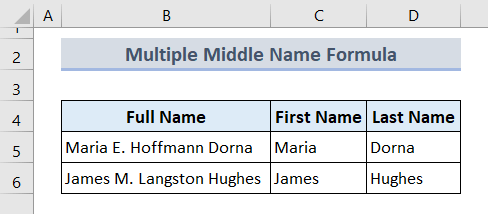
- Formula jêrîn di hucreya E5 de kopî bikin û ENTER .
=TRIM(MID(B5,LEN(C5)+1,LEN(B5)-LEN(C5&D5)))
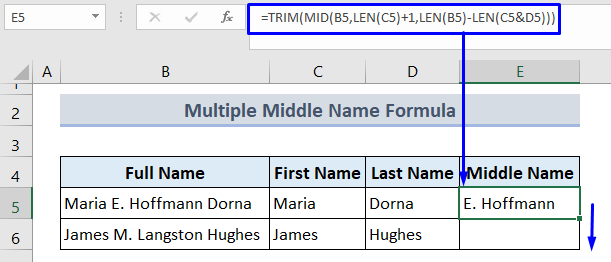
- Kaş bikin Destê dagirtin û ji bo hemî navan encam bistînin. 👇
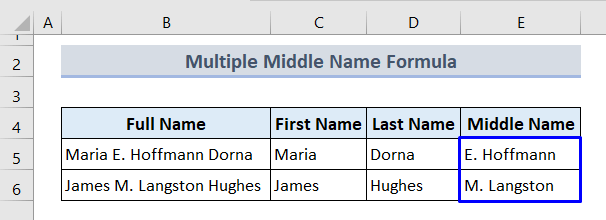
🔎 Dabeşkirina Formulê
- LEN(C5&D5)
Encam: 10.
- LEN( B5)-LEN(C5&D5)
Encam: 13.
- LEN(C5)+1
Encam: 6.
- MID(B5,LEN(C5)+1,LEN(B5)-LEN (C5&D5))
Encam: ” E. Hoffmann “
- =TRIM(” E. Hoffmann “)
Encam: “E. Hoffmann".
Rêyên Zêdetir Ji Cûdakirina Navê Nav û Paşnavê di Excel de
Heya niha, me hînî çend formulên ku em dikarin pêşî ji hev veqetînin, hîn bûne, navên navîn, an paşnavên li Excel. Naha di vê beşê de, em ê hînî hin awayên din bêyî formulên Excel bibin.
1. Bi Alîkariya Taybetmendiya Nivîsar Bi Stûnan Navên Tevahî Parve Bikin
Nivîs bi Stûnên Excel wizard me dihêle ku em navên yekem, navîn, an paşnavên hevdem ji hev veqetînin. Tenê gavên hêsan ên li jêr bişopînin.
Gavên:
- Rêbazaşaneyên B5:B9 ku navên tam dihewîne.
- Here Tabela daneyan >> koma Amûrên Daneyê >> pêl bişkoka Nivîs bo Stûnan bike .

- Pencera jêrîn dê derkeve holê. Bişkojka Dîqetandî bikirtînin û dûv re Pêştê> bikirtînin.

- Cîhê nîşan bikin qûçikê veqetînin û dîsa pêl Pêş> bikin.

- Hilbijêre Forma daneya stûnê wekî Bi giştî .
- Meqseda hucreya C5 hilbijêre, ku derana yekem tê de cih digire.
- Bişkojka Finish .

- Ger paceya jêrîn xuya bibe, pêl OK bike.
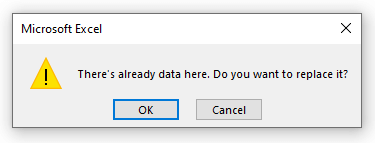
Wêneya jêrîn navên veqetandî nîşan dide. 👇

Zêdetir Bixwînin: Meriv Çawa Navan Di Excel de Parve Dike (5 Rêbazên Bibandor)
2. Navê Yekem, Navîn, an Paşnav ji hev veqetînin Bikaranîna Flash Fill li Excel 2013, 2016, 2019 & amp; 365
Excel Flash Fill taybetmendiyek bi heybet e ku dikare qalibên di hucreyan de hîs bike û hucreyên din li gorî şêwazê bixweber tije bike. Heke hûn Excel 2013, 2016, 2019, an 365 bikar tînin, hûn dikarin vê taybetmendiyê bikar bînin.
Gavên jêrîn dê nîşan bidin ka meriv çawa bi karanîna Excel Flash Fill navên yekem, navîn, an paşnavê derxe/derbike.
Gavên:
- Navê pêşîn di hucreya C5 de binivîse.
- Hilbijêre C5:C9 û herin Tabela daneyan .
- Ji Koma Amûrên Daneyê ,

